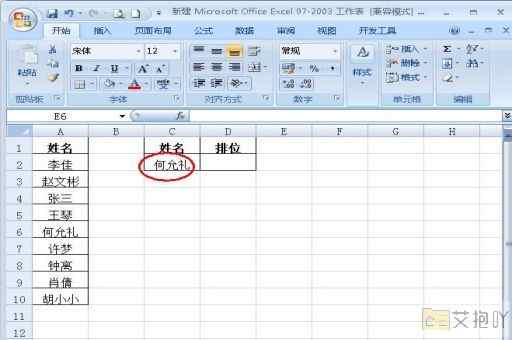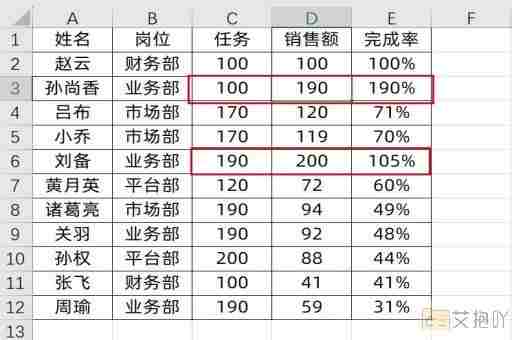excel表格怎么查找人名和姓名 搜索或筛选功能
Excel是一款非常强大的电子表格软件,其中包含了许多方便快捷的功能,例如查找、排序等。本文将详细介绍如何在Excel中查找人名和姓名。
一、使用“查找和选择”功能
1. 打开Excel表格,在需要查找的地方点击鼠标左键,选中要查找的内容。
2. 点击“开始”菜单中的“查找和选择”,然后选择“查找”。
3. 在弹出的对话框中输入要查找的名字或词语,然后点击“查找下一个”。
4. 如果找到了目标内容,就可以点击“替换”按钮进行替换操作;如果还没有找到,可以继续点击“查找下一个”按钮进行查找。
二、使用“高级筛选”功能
1. 选择需要筛选的数据区域,然后点击“数据”菜单中的“高级”。
2. 在弹出的对话框中,设置“条件区域”的位置,这里可以选择其他单元格,也可以直接在这里输入条件。
3. 设置完条件后,点击“确定”,即可完成高级筛选操作。

三、使用“VLOOKUP”函数
1. 准备一个名字列表,包括每个人的名字和对应的信息。
2. 在需要查找的地方输入“=VLOOKUP(lookup_value, table_array, col_index_num, [range_lookup])”。
3. 其中,“lookup_value”表示要查找的名字,“table_array”表示名字列表的位置,“col_index_num”表示要返回信息的位置,“range_lookup”表示是否模糊匹配。
四、使用“INDEX/MATCH”函数
1. 准备一个名字列表,包括每个人的名字和对应的信息。
2. 在需要查找的地方输入“=INDEX(table_array, MATCH(lookup_value, index_array, [match_type]))”。
3. 其中,“table_array”表示名字列表的位置,“index_array”表示名字列表的位置,“match_type”表示是否精确匹配。
五、使用“IF”函数
1. 准备一个名字列表,包括每个人的名字和对应的信息。
2. 在需要查找的地方输入“=IF(A1="李华", B1, "")”。
3. 其中,“A1”表示要查找的名字,“B1”表示对应的信息,“空字符串”表示没有找到的结果。
以上就是在Excel中查找人名和姓名的方法,希望对你有所帮助。在实际操作过程中,可以根据具体情况选择合适的方法。


 上一篇
上一篇